আপনার ফায়ারবেস প্রকল্পগুলি পরিচালনার অংশ হিসেবে, আপনাকে Cloud Storage ব্যবহার পর্যালোচনা করতে হবে (উদাহরণস্বরূপ, কত বাইট সংরক্ষণ করা হচ্ছে, আপনার অ্যাপ থেকে কতগুলি ডাউনলোডের অনুরোধ আসছে)।
আপনার Cloud Storage বিল করা ব্যবহার পর্যালোচনা করতে, ব্যবহার এবং বিলিং ড্যাশবোর্ডটি দেখুন।
রিসোর্স ব্যবহারের ক্ষেত্রে, Firebase কনসোলে থাকা Cloud Storage Usage ট্যাব এবং Cloud Monitoring এর মাধ্যমে উপলব্ধ মেট্রিক্স উভয়ই আপনাকে Cloud Storage ব্যবহার পর্যবেক্ষণ করতে সাহায্য করতে পারে। এই ধরণের পর্যবেক্ষণ আপনার অ্যাপে সম্ভাব্য সমস্যাগুলি সনাক্ত করতে সাহায্য করতে পারে। আপনার অ্যাপের ব্যবহার দেখে আপনার বিল সম্পর্কেও অন্তর্দৃষ্টি পেতে পারেন। এছাড়াও, যদি কিছু ভুল মনে হয়, তাহলে আপনার Cloud Storage বাকেটের ক্রিয়াকলাপের একটি পরিষ্কার ছবি পাওয়া (উদাহরণস্বরূপ, Cloud Storage Security Rules এর মূল্যায়ন পর্যবেক্ষণ করে) সমস্যা সমাধানের জন্য সহায়ক হতে পারে।
Firebase কনসোল
Firebase কনসোলে একটি ব্যবহারের ড্যাশবোর্ড রয়েছে যা সময়ের সাথে সাথে স্টোরেজ বাইট, অবজেক্টের সংখ্যা, ব্যান্ডউইথ এবং ডাউনলোডের অনুরোধগুলি দেখায়। স্টোরেজ মেট্রিক্স (বাইট সঞ্চিত এবং অবজেক্টের সংখ্যা) 24 ঘন্টার মধ্যে আপডেট করা হয়। ব্যবহারের মেট্রিক্স (ব্যান্ডউইথ এবং ডাউনলোডের অনুরোধ) প্রতি কয়েক ঘন্টা অন্তর আপডেট করা হয়।
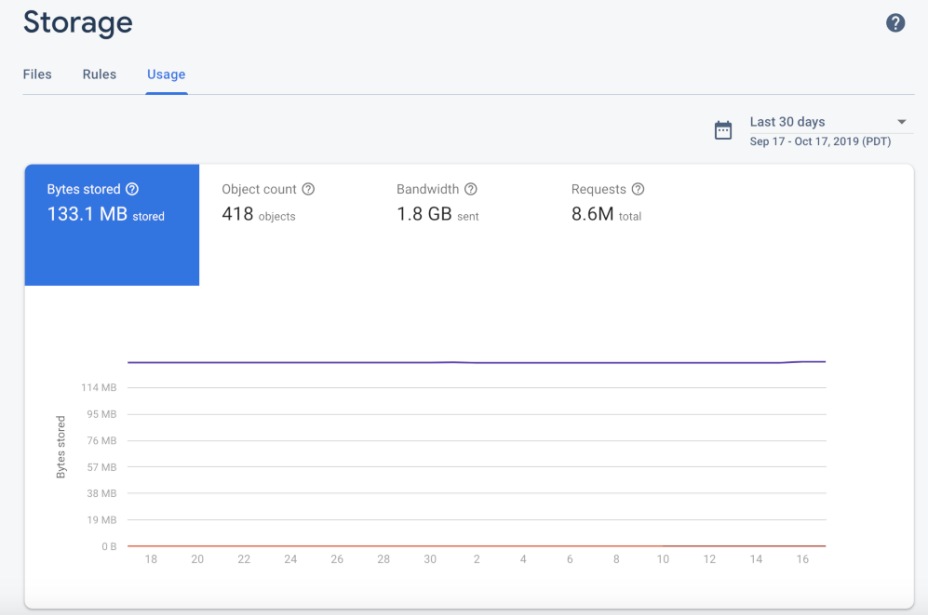
অতিরিক্তভাবে, Firebase কনসোলটি একটি Firebase Security Rules মূল্যায়ন ড্যাশবোর্ড প্রদান করে, যা নিয়ম আহ্বানের একটি কার্যকর, এক নজরে দৃশ্য। আপনি Cloud Monitoring এর মাধ্যমে Firebase Security Rules ব্যবহার পর্যবেক্ষণ করতে পারেন। এটি একই নিয়ম মূল্যায়ন মেট্রিক্স প্রদান করে, কাস্টম ড্যাশবোর্ড তৈরি করার, প্রবণতা বিশ্লেষণ করার এবং সতর্কতা কনফিগার করার ক্ষমতা সহ (উদাহরণস্বরূপ, যখন অস্বীকৃত অনুরোধগুলি বৃদ্ধি পায়)। উপলব্ধ মেট্রিক্সের সম্পূর্ণ তালিকার জন্য Cloud Monitoring মেট্রিক্স রেফারেন্স দেখুন।
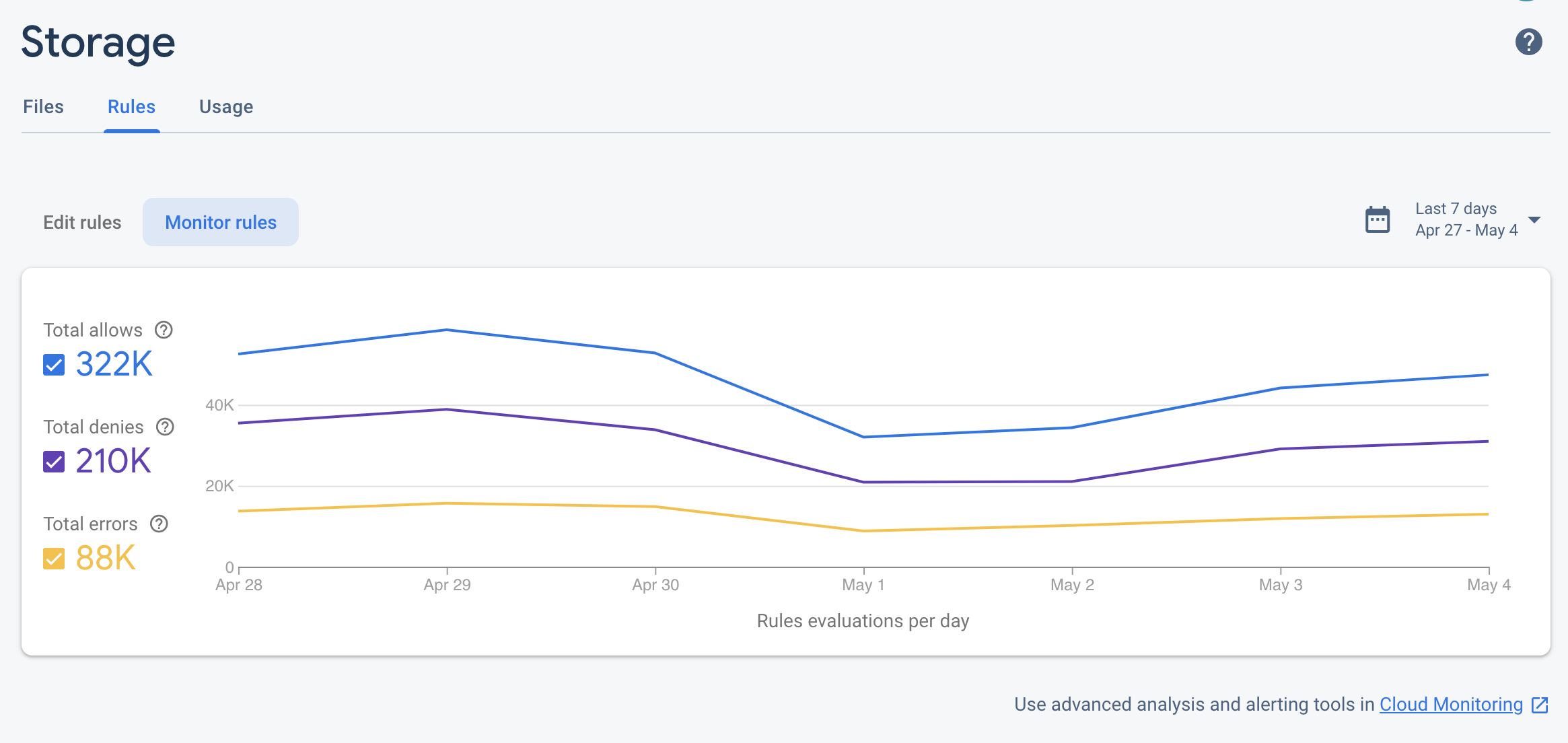
Google Cloud কনসোল
যেহেতু একটি Firebase প্রকল্প হল শুধুমাত্র একটি Google Cloud প্রকল্প যেখানে Firebase পরিষেবা এবং কনফিগারেশন যোগ করা হয়েছে, তাই আপনি Google Cloud কনসোলে আপনার প্রকল্পটি দেখতে পারেন।
যদি আপনার নামের ফর্ম্যাট সহ একটি ডিফল্ট Cloud Storage বাকেট থাকে*.appspot.com ব্যবহার করে, তাহলে এর ব্যবহার Google Cloud কনসোলের অ্যাপ ইঞ্জিন কোটা পৃষ্ঠায় দেখা যাবে। এই পৃষ্ঠাটি দৈনিক স্টোরেজ ব্যবহারের তথ্য ট্র্যাক করে যার মধ্যে রয়েছে সঞ্চিত বাইট, বস্তুর সংখ্যা, ব্যবহৃত ব্যান্ডউইথ এবং ডাউনলোডের অনুরোধ।
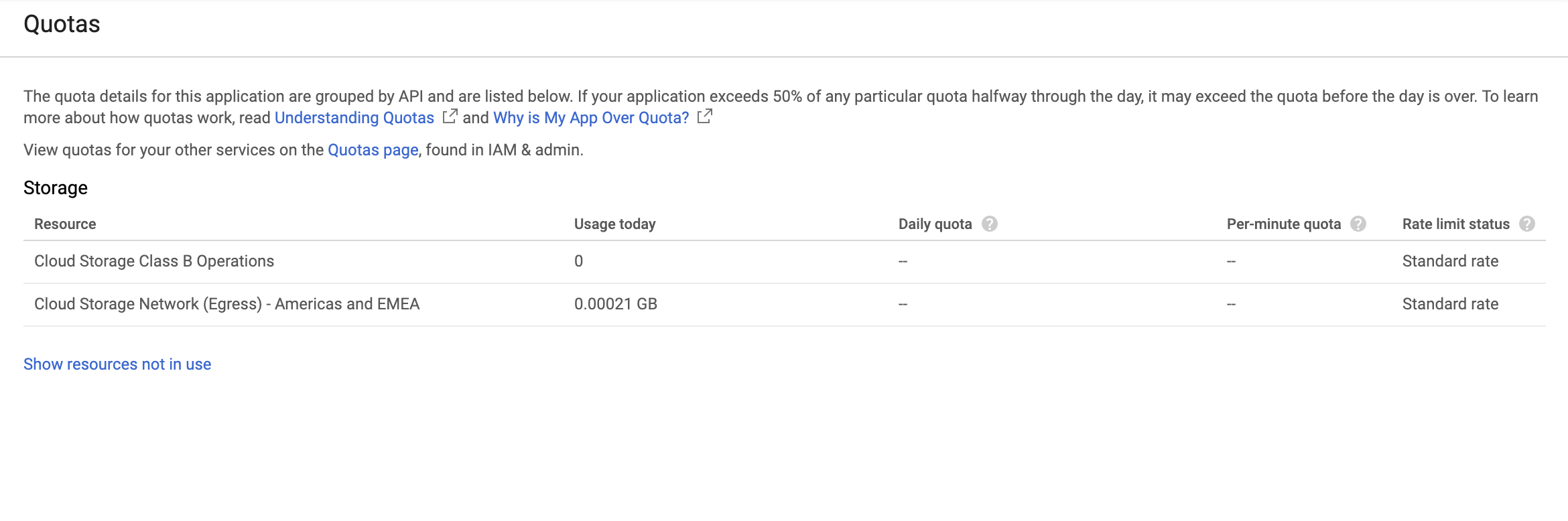
Cloud Monitoring
Cloud Monitoring Google Cloud পণ্য থেকে মেট্রিক্স, ইভেন্ট এবং মেটাডেটা সংগ্রহ করে যা আপনি ড্যাশবোর্ড, চার্ট এবং সতর্কতা তৈরি করতে ব্যবহার করতে পারেন। Cloud Monitoring নিম্নলিখিত সুরক্ষা নিয়ম-সম্পর্কিত Cloud Storage মেট্রিক্স অন্তর্ভুক্ত রয়েছে:
| মেট্রিক নাম | বিবরণ |
|---|---|
| নিয়ম মূল্যায়ন | লেখা বা পড়ার অনুরোধের প্রতিক্রিয়ায় সম্পাদিত Cloud Storage Security Rules মূল্যায়নের সংখ্যা। আপনি অনুরোধের ফলাফল (ALLOW, DENY, অথবা ERROR) অথবা বাকেটের নাম দিয়ে এই মেট্রিকটি ভাগ করতে পারেন। |
- নমুনা সংগ্রহের হার
- Cloud Storage মেট্রিক্স প্রতি ৬০ সেকেন্ডে নমুনা করা হয়, তবে আপডেটগুলি আপনার ড্যাশবোর্ডে দেখাতে ৪ মিনিট পর্যন্ত সময় লাগতে পারে।
এই মেট্রিক্স ব্যবহার করে, আপনি নিম্নলিখিতভাবে একটি Cloud Storage ড্যাশবোর্ড সেট আপ করতে পারেন:
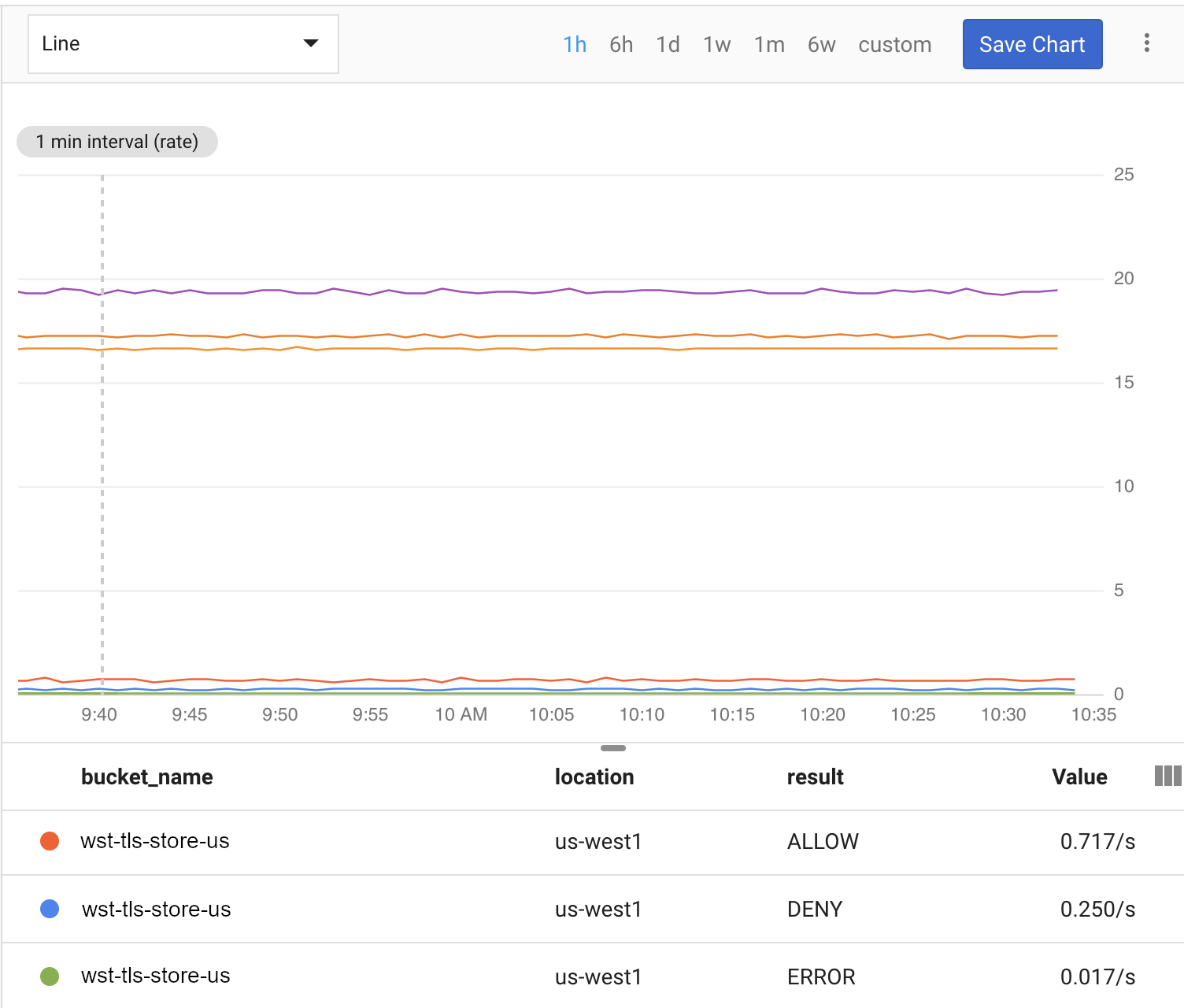
Cloud Monitoring দিয়ে Cloud Storage পর্যবেক্ষণ শুরু করতে নীচের ধাপগুলি সম্পূর্ণ করুন।
একটি ক্লাউড মনিটরিং ওয়ার্কস্পেস তৈরি করুন
ক্লাউড মনিটরিং দিয়ে Firebase পর্যবেক্ষণ করতে, আপনার প্রকল্পের জন্য একটি ওয়ার্কস্পেস সেট আপ করতে হবে। একটি ওয়ার্কস্পেস এক বা একাধিক প্রকল্প থেকে পর্যবেক্ষণ তথ্য সংগঠিত করে। একটি ওয়ার্কস্পেস সেট আপ করার পরে, আপনি কাস্টম ড্যাশবোর্ড এবং সতর্কতা নীতি তৈরি করতে পারেন।
যদি আপনার প্রকল্পটি ইতিমধ্যেই একটি কর্মক্ষেত্রের অংশ হয়, তাহলে ক্লাউড মনিটরিং পৃষ্ঠাটি খোলে। অন্যথায়, আপনার প্রকল্পের জন্য একটি কর্মক্ষেত্র নির্বাচন করুন।
নতুন কর্মক্ষেত্র বিকল্পটি নির্বাচন করুন অথবা একটি বিদ্যমান কর্মক্ষেত্র নির্বাচন করুন।
Add এ ক্লিক করুন। আপনার কর্মক্ষেত্র তৈরি হওয়ার পরে, ক্লাউড মনিটরিং পৃষ্ঠাটি খোলে।
একটি ড্যাশবোর্ড তৈরি করুন এবং একটি চার্ট যোগ করুন
ক্লাউড মনিটরিং থেকে সংগৃহীত Firebase মেট্রিক্স আপনার নিজস্ব চার্ট এবং ড্যাশবোর্ডে প্রদর্শন করুন।
এগিয়ে যাওয়ার আগে, নিশ্চিত করুন যে আপনার প্রকল্পটি ক্লাউড মনিটরিং ওয়ার্কস্পেসের অংশ।
ক্লাউড মনিটরিং পৃষ্ঠায়, আপনার কর্মক্ষেত্র খুলুন এবং ড্যাশবোর্ড পৃষ্ঠায় যান।
ড্যাশবোর্ড তৈরি করুন ক্লিক করুন এবং একটি ড্যাশবোর্ডের নাম লিখুন।
উপরের ডানদিকের কোণায়, চার্ট যোগ করুন এ ক্লিক করুন।
"চার্ট যোগ করুন" উইন্ডোতে, একটি চার্টের শিরোনাম লিখুন। মেট্রিক ট্যাবে ক্লিক করুন।
"রিসোর্স টাইপ এবং মেট্রিক খুঁজুন" ক্ষেত্রে, "Cloud Storage for Firebase" লিখুন। স্বয়ংক্রিয়ভাবে পপুলেটেড ড্রপডাউন থেকে, Cloud Storage মেট্রিক্সের একটি নির্বাচন করুন।
একই চার্টে আরও মেট্রিক্স যোগ করতে, মেট্রিক যোগ করুন এ ক্লিক করুন এবং পূর্ববর্তী ধাপটি পুনরাবৃত্তি করুন।
ঐচ্ছিকভাবে, আপনার চার্টটি প্রয়োজন অনুযায়ী তৈরি করুন। উদাহরণস্বরূপ, ফিল্টার ক্ষেত্রে, + একটি ফিল্টার যোগ করুন ক্লিক করুন। নিচে স্ক্রোল করুন, তারপর আপনি যে মেট্রিকে চার্টটি ফিল্টার করতে চান তার জন্য একটি মান বা পরিসর নির্বাচন করুন।
সংরক্ষণ করুন ক্লিক করুন।
ক্লাউড মনিটরিং চার্ট সম্পর্কে আরও জানতে, চার্টের সাথে কাজ করা দেখুন।
একটি সতর্কতা নীতি তৈরি করুন
আপনি Firebase মেট্রিক্সের উপর ভিত্তি করে একটি সতর্কতা নীতি তৈরি করতে পারেন। নীচের ধাপগুলি অনুসরণ করলে একটি সতর্কতা নীতি তৈরি করা যেতে পারে যা যখনই একটি নির্দিষ্ট Firebase মেট্রিক একটি নির্দিষ্ট থ্রেশহোল্ড পূরণ করে তখন আপনাকে ইমেল করে।
এগিয়ে যাওয়ার আগে, নিশ্চিত করুন যে আপনার প্রকল্পটি ক্লাউড মনিটরিং ওয়ার্কস্পেসের অংশ।
ক্লাউড মনিটরিং পৃষ্ঠায়, আপনার কর্মক্ষেত্র খুলুন এবং সতর্কতা পৃষ্ঠায় যান।
নীতি তৈরি করুন ক্লিক করুন।
আপনার সতর্কতা নীতির জন্য একটি নাম লিখুন।
Firebase মেট্রিক্সের উপর ভিত্তি করে একটি সতর্কতামূলক শর্ত যোগ করুন। শর্ত যোগ করুন ক্লিক করুন।
একটি টার্গেট নির্বাচন করুন। রিসোর্স টাইপ এবং মেট্রিক ফিল্ডে, Firebase এর জন্য Cloud Storage লিখুন। স্বয়ংক্রিয়ভাবে পপুলেটেড ড্রপডাউন থেকে, Cloud Storage মেট্রিক্সের একটি নির্বাচন করুন।
পলিসি ট্রিগার এর অধীনে, আপনার সতর্কতার অবস্থা নির্ধারণ করতে ড্রপডাউন ক্ষেত্রগুলি ব্যবহার করুন।
আপনার সতর্কতা নীতিতে একটি বিজ্ঞপ্তি চ্যানেল যোগ করুন। বিজ্ঞপ্তিগুলির অধীনে, বিজ্ঞপ্তি চ্যানেল যোগ করুন ক্লিক করুন। ড্রপডাউন মেনু থেকে ইমেল নির্বাচন করুন।
ইমেল ঠিকানা ক্ষেত্রে আপনার ইমেল লিখুন। যোগ করুন ক্লিক করুন।
ঐচ্ছিকভাবে, আপনার ইমেল বিজ্ঞপ্তিতে অতিরিক্ত তথ্য অন্তর্ভুক্ত করতে ডকুমেন্টেশন ক্ষেত্রটি পূরণ করুন।
সংরক্ষণ করুন ক্লিক করুন।
যদি আপনার Cloud Storage ব্যবহার কনফিগার করা থ্রেশহোল্ড অতিক্রম করে, তাহলে আপনি একটি ইমেল সতর্কতা পাবেন।
সতর্কতা নীতি সম্পর্কে আরও জানতে, সতর্কতার ভূমিকা দেখুন।

